
Si vous avez créé une clé USB amorçable, vous vous demandez peut-être si elle s’initialisera et démarrera avec succès. Vous n’avez pas toujours besoin de redémarrer votre PC/ordinateur portable pour le savoir. Les techniques suivantes peuvent facilement déterminer si une clé USB est amorçable ou non dans Windows 10. Celles-ci incluent des méthodes natives de votre système Windows ainsi que des logiciels externes recommandés.
Contenu
Comment rendre n’importe quel lecteur USB amorçable
Voici une introduction rapide sur la façon de rendre une clé USB amorçable. Pour les systèmes Windows 10, le moyen le plus rapide et le plus fiable est de télécharger et d’installer BalenaEtcher. Ce logiciel grave facilement n’importe quel fichier ISO sur la clé USB. (Vous pouvez également utiliser Rufus pour créer une clé USB amorçable.)
De nombreux fichiers ISO (l’exemple suivant concerne Raspberry Pi Desktop) peuvent être d’une taille énorme. Vous n’avez pas toujours besoin de télécharger d’abord l’ISO séparément. Copiez-collez simplement le lien de téléchargement ISO et il gravera beaucoup plus rapidement sur votre disque. Toutes les données sur le lecteur seront effacées lors de la création d’un support de démarrage.
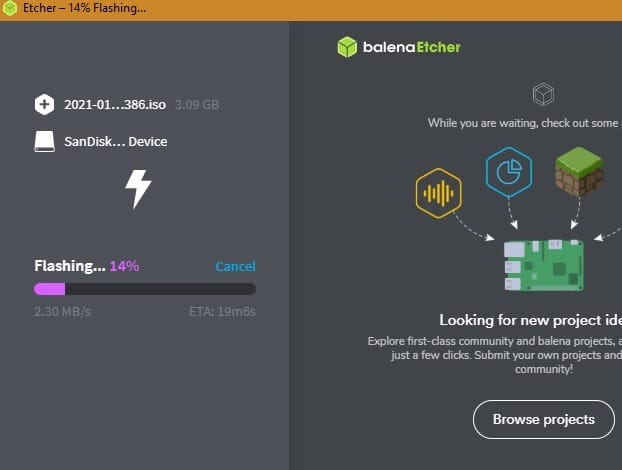
Après le flashage, Balena validera le disque de démarrage, ce qui ne prend pas très longtemps.
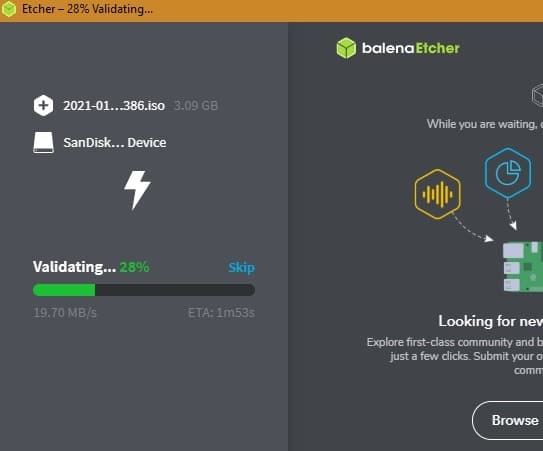
Vous verrez un message « Flash terminé » une fois la clé USB convertie en un disque amorçable.
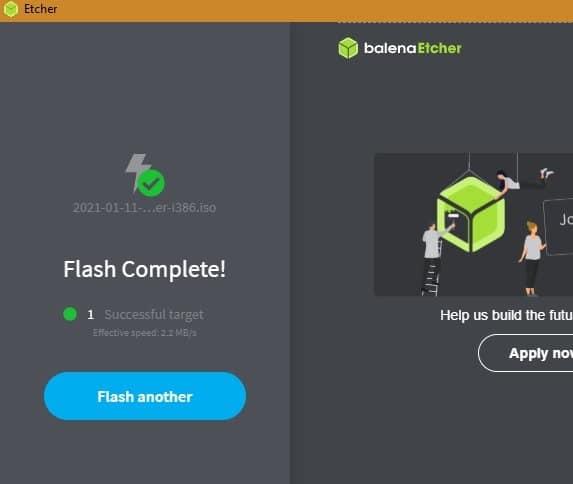
Vérifiez l’état de démarrage du lecteur USB à partir de la gestion des disques
Ouvrez votre recherche dans le menu Démarrer et tapez « gestionnaire de disques ». Sélectionnez l’entrée « Créer et formater des partitions de disque dur ».
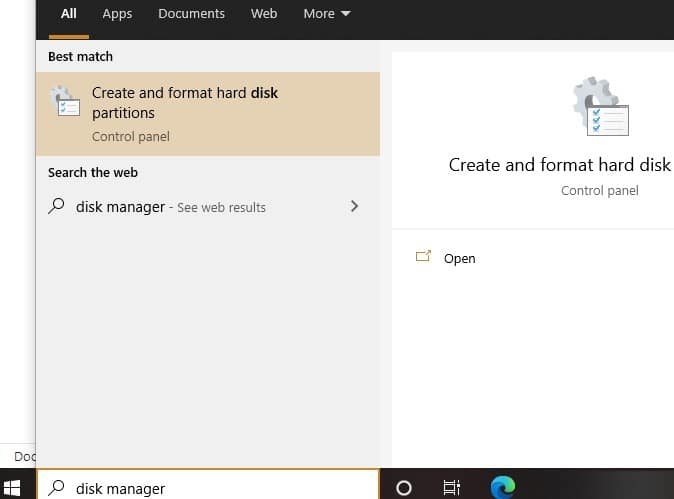
Sélectionnez le lecteur formaté (disque 1 dans cet exemple) et cliquez avec le bouton droit pour accéder à « Propriétés ». Accédez à l’onglet « Volumes » et cochez la case « Style de partition ». Vous devriez le voir marqué avec une sorte d’indicateur de démarrage, tel que Master Boot Record (MBR) ou GUID Partition Table. De plus, le support amovible avec ISO amorçable affichera un état du type « pas de volume » ou très peu de volume (quelques Mo seulement).
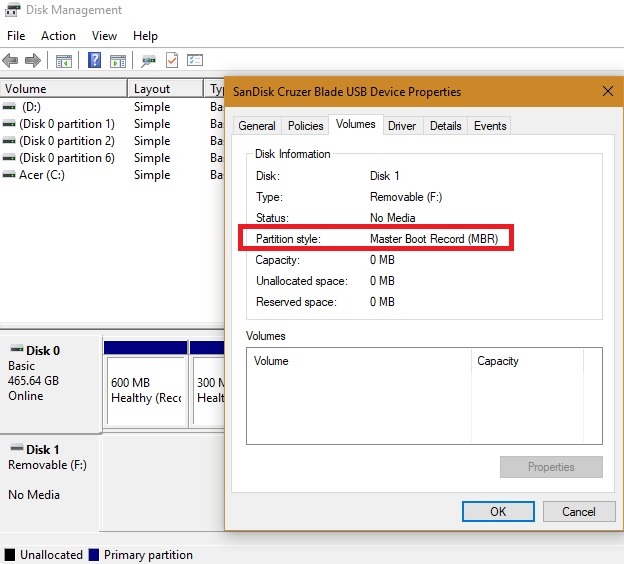
Vérifiez l’état de démarrage du lecteur USB à partir de l’invite de commande
Une autre façon de vérifier la capacité de démarrage du lecteur externe consiste à exécuter quelques lignes sur l’invite de ligne de commande. Ouvrez cmd à partir du menu Démarrer en mode Administrateur.
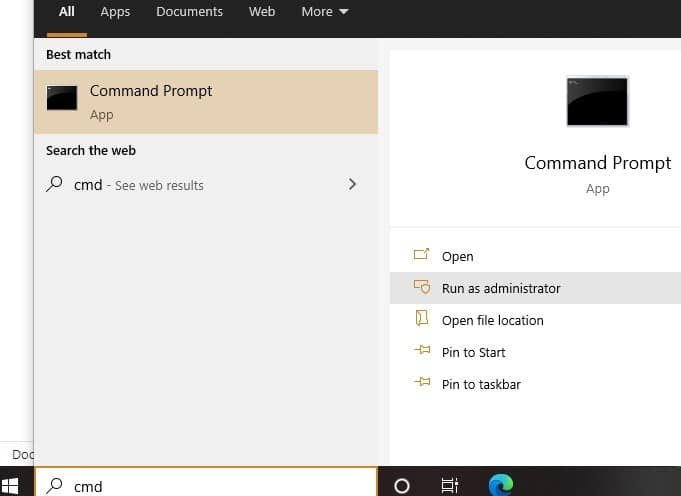
Saisissez les commandes suivantes :
Le support amovible formaté avec ISO affichera « aucun volume » ou très peu de volume en Mo.
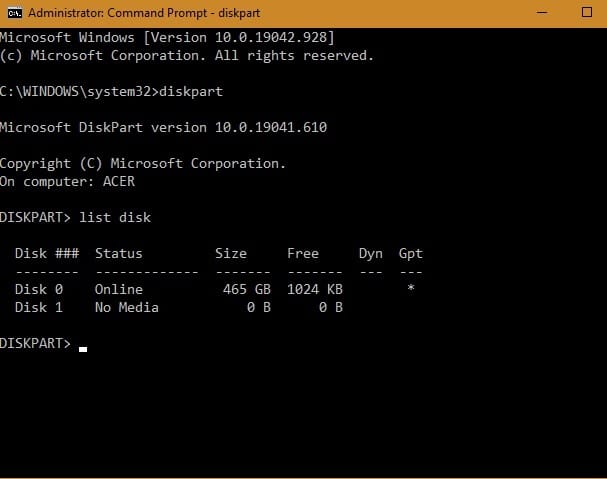
Vérifier l’état de démarrage du lecteur USB à partir de Windows PowerShell
Même Windows PowerShell peut donner un aperçu rapide de la capacité de démarrage du lecteur. Exécutez-le en tant qu’administrateur à partir de la recherche du menu Démarrer.
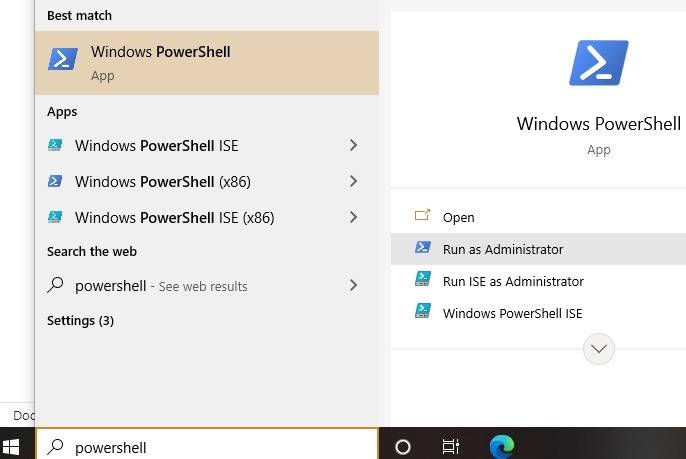
Entrez get-disk pour collecter des informations sur votre clé USB. Vérifiez si l’état de santé de l’appareil est « en bonne santé » et s’il n’affiche aucun état de fonctionnement du support et un volume de 0 octet (ou un volume très faible).
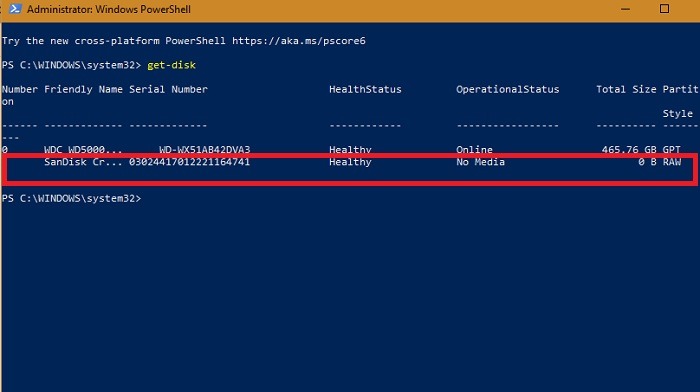
Vérifiez si l’USB est amorçable à l’aide de MobaLiveCD
Le logiciel tiers le plus simple pour vérifier l’état de démarrage d’un lecteur est MobaLiveCD, un logiciel d’émulation encapsulé pour le système Qemu. Il exécutera en fait une machine virtuelle ad hoc et tentera de démarrer à partir de votre clé USB, c’est donc un moyen assez robuste de vérifier l’état de démarrage du lecteur.
1. Téléchargez le fichier MobaLiveCD .exe depuis le site Web du développeur.
2. Une fois le téléchargement terminé, cliquez avec le bouton droit sur l’EXE téléchargé et choisissez « Exécuter en tant qu’administrateur ». Si vous ne le faites pas, vous obtiendrez une erreur indiquant « Le programme d’installation ne peut pas copier le fichier kqemu.sys » et vous ne pourrez pas passer l’étape cinq.
3. Cliquez sur le bouton intitulé « Exécuter le LiveUSB » dans la moitié inférieure de la fenêtre.
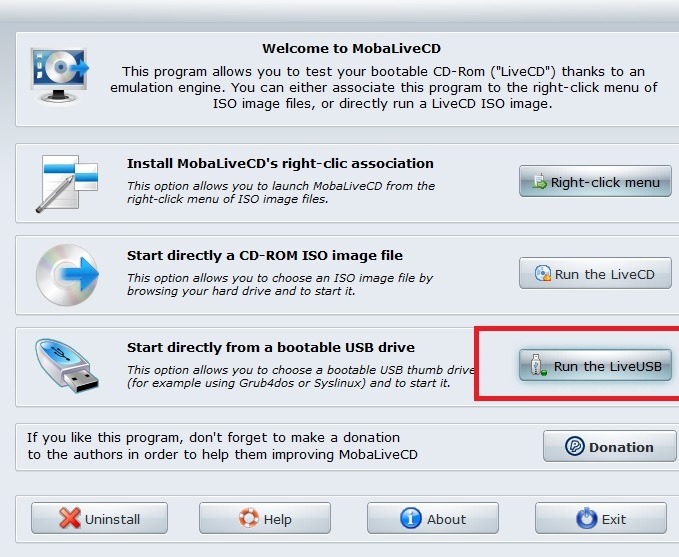
4. Choisissez la clé USB que vous souhaitez tester dans le menu déroulant. Dans ce cas, j’ai sélectionné le lecteur F:/. Si vous n’êtes pas sûr de la lettre du lecteur, consultez une fenêtre de l’explorateur et localisez le lecteur dans la barre latérale.
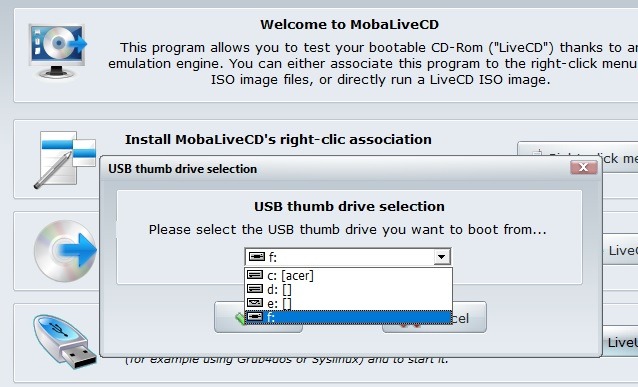
5. Lorsqu’on vous demande de créer un disque dur pour votre machine virtuelle, cliquez sur « Non » à côté du X rouge.
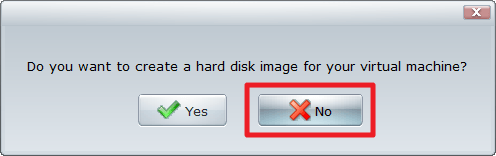
6. L’émulateur Qemu démarrera la clé USB. Vous verrez également apparaître une invite de commande avec un petit texte de démarrage. Cela signifie que la machine virtuelle tente de démarrer à partir du lecteur que vous avez sélectionné à l’étape précédente.
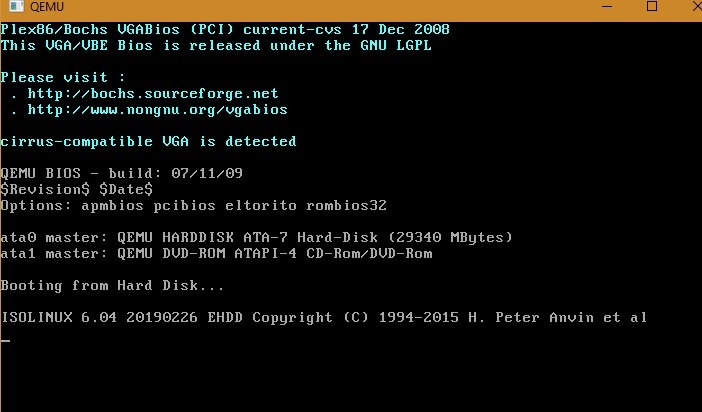
7. Si vous voyez ensuite un écran de démarrage, cela signifie que votre lecteur est amorçable ! Selon ce que vous essayez de démarrer, il peut y avoir plusieurs options de démarrage, comme indiqué ci-dessous. Appuyez sur Entrée pour démarrer ou sur TAB pour modifier une entrée de menu.
Utilisation de Magic ISO Maker pour tester les images de disque
Vous pouvez également utiliser le (certes très ancien) logiciel gratuit Magic ISO Maker pour voir si une image disque est amorçable. Cela fonctionne en fait mieux sur les images elles-mêmes, mais c’est un bon moyen de s’assurer qu’une image est amorçable avant de la graver sur une clé USB.
1. Téléchargez Magic ISO Maker. Une fois l’installation terminée, ouvrez le logiciel et choisissez « Ouvrir… » dans le menu « Fichier ».
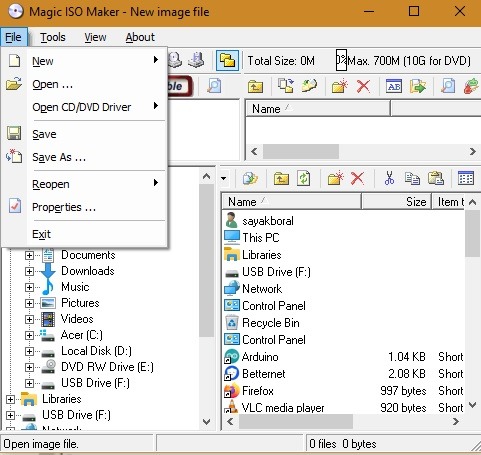
3. Choisissez votre fichier ISO dans le menu.
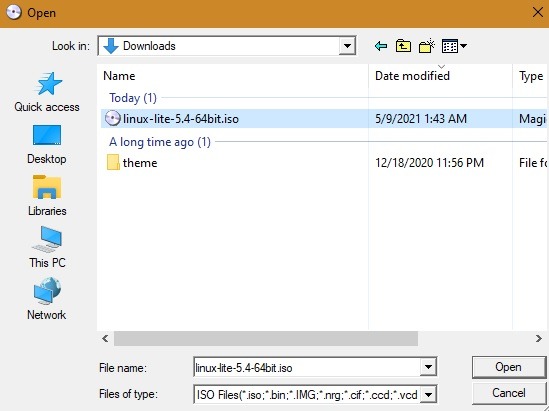
4. Regardez dans la barre de menus. S’il est dit « bootable », cette image ISO sera amorçable une fois qu’elle sera gravée sur un CD ou une clé USB. S’il ne dit pas bootable, cela ne fonctionnera évidemment pas pour créer un support de démarrage.
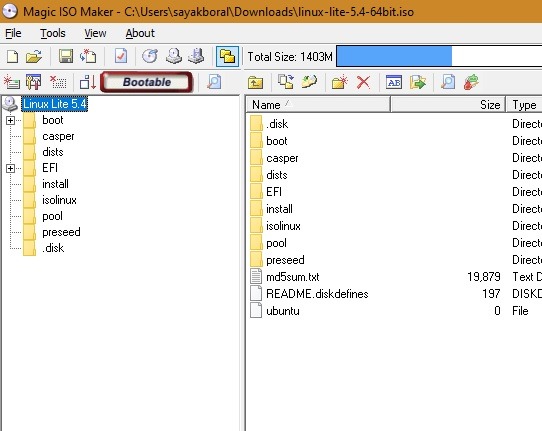
Conclusion
La meilleure façon de tester si une clé USB est amorçable est d’essayer de démarrer votre ordinateur à partir de votre lecteur, mais ce n’est pas toujours faisable. Les méthodes ci-dessus vous permettront de savoir si votre clé USB est amorçable. Si vous souhaitez recommencer, nous pouvons vous montrer comment formater des lecteurs USB sous Windows, et également comment formater des lecteurs en FAT32 spécifiquement, si nécessaire.
Cet article est-il utile ? Oui Non



